PotPlayer (64-bit)如何更改屏幕采集设置-更改屏幕采集设置的方法
作者:快盘下载 人气:近日有一些小伙伴咨询小编PotPlayer (64-bit)如何更改屏幕采集设置?下面就为大家带来了PotPlayer (64-bit)更改屏幕采集设置的方法,有需要的小伙伴可以来了解了解哦。
第一步:打开PotPlayer。
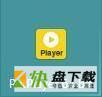
第二步:进入PotPlayer程序主界面。
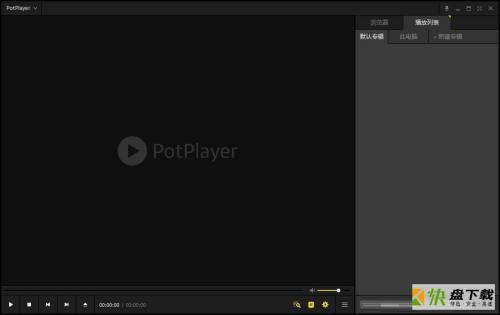
第三步:右键进入选项,选择选项。
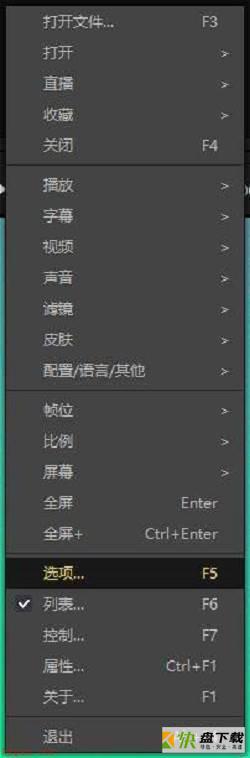
第四步:进入选项,设备,采集器。
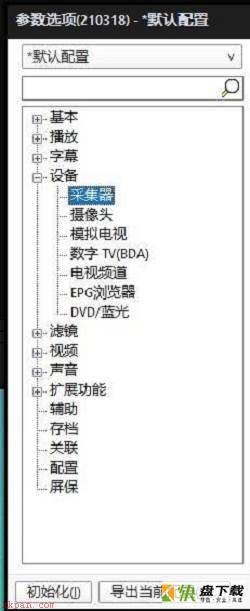
第五步:点击采集器选项卡,截屏器设置,屏幕采集设置。
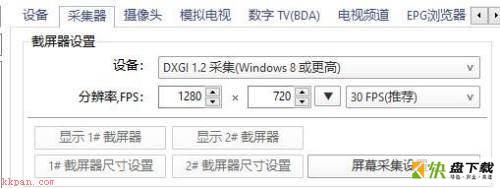
第六步:进入屏幕采集设置,并更改选项。

第七步:最后点击应用即可。

以上就是小编给大家带来的PotPlayer (64-bit)如何更改屏幕采集设置的全部内容,希望能够帮助到大家哦。
加载全部内容